פרסומת
 "שחק על לינוקס" אולי נשמע כמו צעצוע, אבל אם אתה רוצה ש- Microsoft Office יעבוד על מחשב הלינוקס שלך זו תוכנית מועילה ברצינות. סקריפטים שנוצרו על ידי המשתמש הופכים עבודה קלה לתהליך המסובך בדרך כלל של התקנת Office בלינוקס: אין ידנית התקנת קבצי DLL, בלי להבין איזו גרסה של יין תעבוד ולא להתקין ידנית את Internet Explorer כדי להשיג הכל עובד.
"שחק על לינוקס" אולי נשמע כמו צעצוע, אבל אם אתה רוצה ש- Microsoft Office יעבוד על מחשב הלינוקס שלך זו תוכנית מועילה ברצינות. סקריפטים שנוצרו על ידי המשתמש הופכים עבודה קלה לתהליך המסובך בדרך כלל של התקנת Office בלינוקס: אין ידנית התקנת קבצי DLL, בלי להבין איזו גרסה של יין תעבוד ולא להתקין ידנית את Internet Explorer כדי להשיג הכל עובד.
תאהבו או שנוא את זה, העובדה היא שחבילת התוכנה המשרדית של מיקרוסופט היא חלק הכרחי מזרימת העבודה של אנשים רבים. חלקם זקוקים לתאימות מסמכים מוחלטת לפורמטים של קבצי Office; אחרים מסתמכים על תכונות שטרם יושמו על ידי Open Office.
בשבוע שעבר בדקנו כיצד PlayOnLinux מקלה על התקנת משחקי Windows בלינוקס, והזכרנו בקצרה שהתוכנה עובדת גם עם תוכנות רציניות כמו גם משחקים. כפי שמתברר, בין תוכנות רציניות זו היא Microsoft Office 2000, 2003 ו- 2007. בין אם אתה מעוניין להתקין את Microsoft Office 2007 באובונטו או כל הפצה גדולה אחרת של לינוקס, PlayOnLinux כיסה.
התחל לשחק ב- Linux
הדבר הראשון שתצטרך לעשות הוא להתקין את PlayOnLinux. כפי שתיארנו ההפעלה האחרונה של PlayOnLinux שלנו
PlayOnLinux מביא משחקי Windows ותוכניות ל- Linux קרא עוד עדיף לוותר על המאגרים שלך לחלוטין ולעקוב אחר הוראות ההתקנה המפורטות בה דף ההורדות של PlayOnLinux. עקוב אחר ההוראות שם ולא תוכלו להשתבש.הפעל את התוכנה לראשונה והכל יתעדכן, מה שמקל עליך בהתקנת Microsoft Office. לחץ על "להתקין"ולחץ על הלחצן"משרד" קטגוריה:
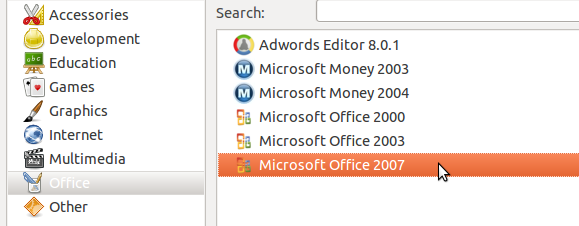
אבל אל תעשה שום דבר; אתה זקוק לעותק שלך של מיקרוסופט אופיס מוכן. מצא את התקליטור שלנו ואת מפתח המוצר שלך.
הכנס את התקליטור שלך
הכנס את תקליטור Microsoft Office שלך אם יש לך אחד. אתה צריך להבין את נקודת ההרכבה של התקליטור, כך שתוכל לכוון נכון את PlayOnLinux כלפיו. פתח את דפדפן הקבצים שלך לפי בחירתך ודפדף לתקליטור שלך. לחץ על "Ctl" ו- "L", ועליך לראות את מיקום התקליטור במבנה הקבצים של המחשב שלך. העתק את זה ותהיה מוכן להדביק אותו במהלך תהליך ההתקנה.
אם אתה משתמש נטבוק, או אם אתה סטודנט שהוריד Office ISO דרך השותפות של בית הספר שלך עם מיקרוסופט, הכי פשוט פשוט לחלץ את כל הקבצים מתקליטור Office ואז להעתיק את הנתיב לתיקיה שחילצת הכל לתוך. זה עבד בצורה מושלמת ב- netbook שלי.
תהליך ההתקנה

עכשיו מתחיל הכיף. חזור לחלון PlayOnLinux ולחץ פעמיים על גירסת Office שברצונך להתקין. זה יתחיל בהליך ההתקנה. אחד הדברים הראשונים שתתבקש הוא מיקום תקליטור Microsoft Office שלך:
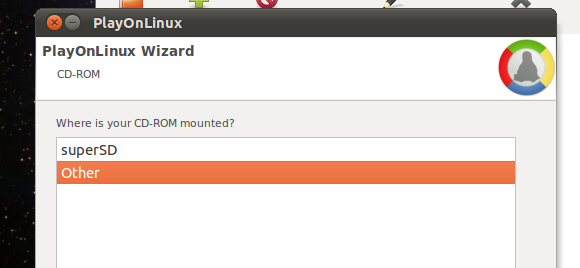
אם אתה רואה את התקליטור שלך כאן, נהדר: פשוט לחץ עליו. אם לא, לחץ על "אחר"והדבק את המיקום שמצאת בשלב הבא. מכאן והלאה הכל צריך להיות הפלגה חלקה: התוכנית תתקין את כל מה שמיקרוסופט צריכה להפעיל, כולל Internet Explorer והגופנים של מיקרוסופט.
כל שעליך לעשות הוא ללחוץ על "הבא"כמה פעמים והזן את מפתח המוצר של Office שלך. בסוף תישאל אם אתה רוצה קיצורי דרך לתפריט או לשולחן העבודה עבור אלמנטים שונים של Office. בחר לאן אתה רוצה מה ואתה אמור להיות טוב ללכת.
אם לא נשאלת על קיצורי דרך, בטוח שתניח שהתהליך לא הסתיים מסיבה כלשהי. אל תיבהל; פשוט נסה שוב. באחת המערכות שבדקתי את התהליך הזה הייתי צריך לחזור על כל השלבים, אבל הכל עבד בצורה מושלמת אחרי שעשיתי.
סיכום
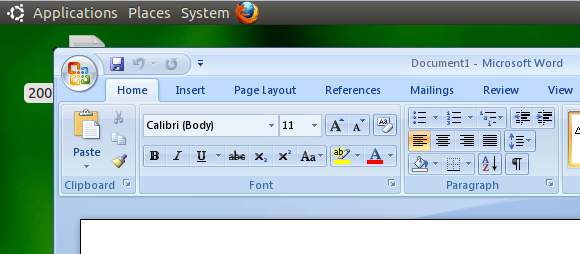
קבלת תוכנה מפלטפורמה אחת העובדת על אחרת היא מטבעה מסובכת. PlayOnLinux לוקח הרבה מהסיבוך הזה, והוא לגמרי בחינם. כל מה שאני יודע זה שעכשיו אני יכול להשתמש ב- Microsoft Word כדי לערוך מדריכים מחברי Mac ו- Windows רק באמצעות ה- netbook שלי, וזו ברכה.
האם אתה חושב שתהליך זה עובד טוב? שתף את החוויה שלך בתגובות למטה. לחלופין, אל תהסס להאשים אותי כי אני מציע שמשתמשים ב- Linux ירצו לפעמים להשתמש ב- Microsoft Office במקום האלטרנטיבות הטהורות מבחינה אידאולוגית.
ג'סטין פוט הוא עיתונאי טכנולוגי שבסיסו בפורטלנד, אורגון. הוא אוהב טכנולוגיה, אנשים וטבע - ומנסה ליהנות משלושתם בכל הזדמנות אפשרית. אתה יכול לשוחח בצ'אט עם ג'סטין בטוויטר, ברגע זה.

